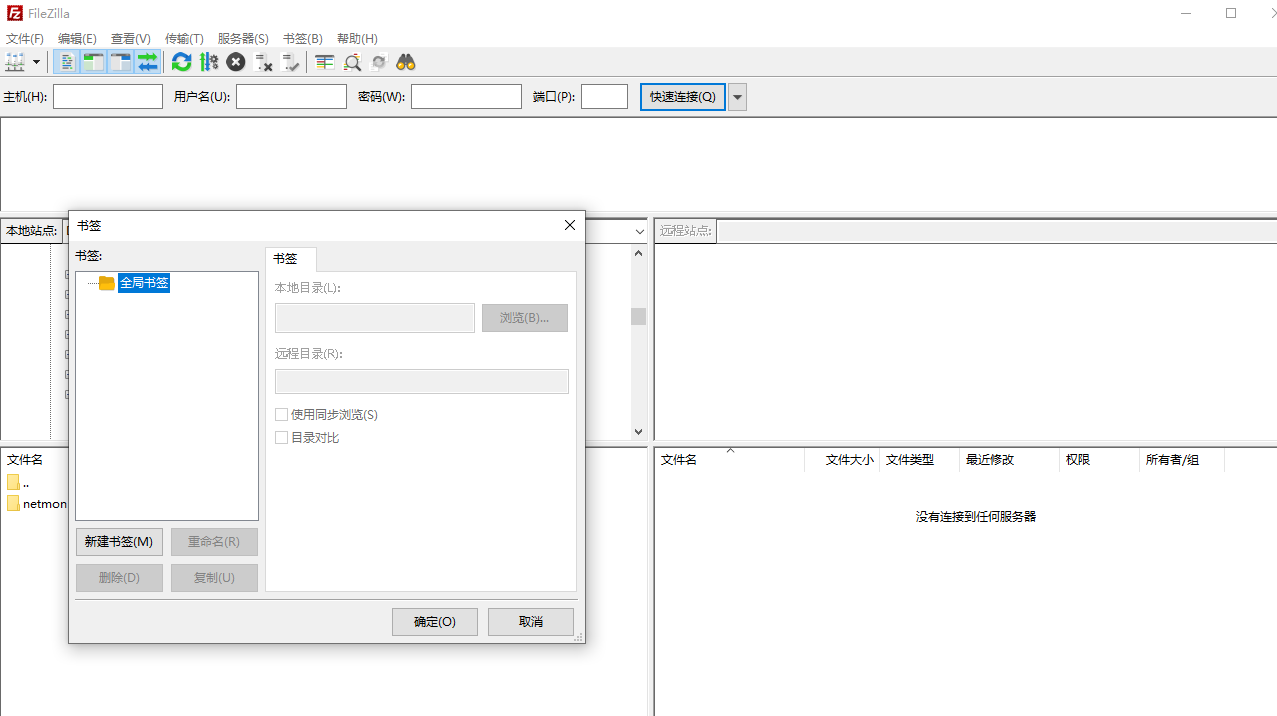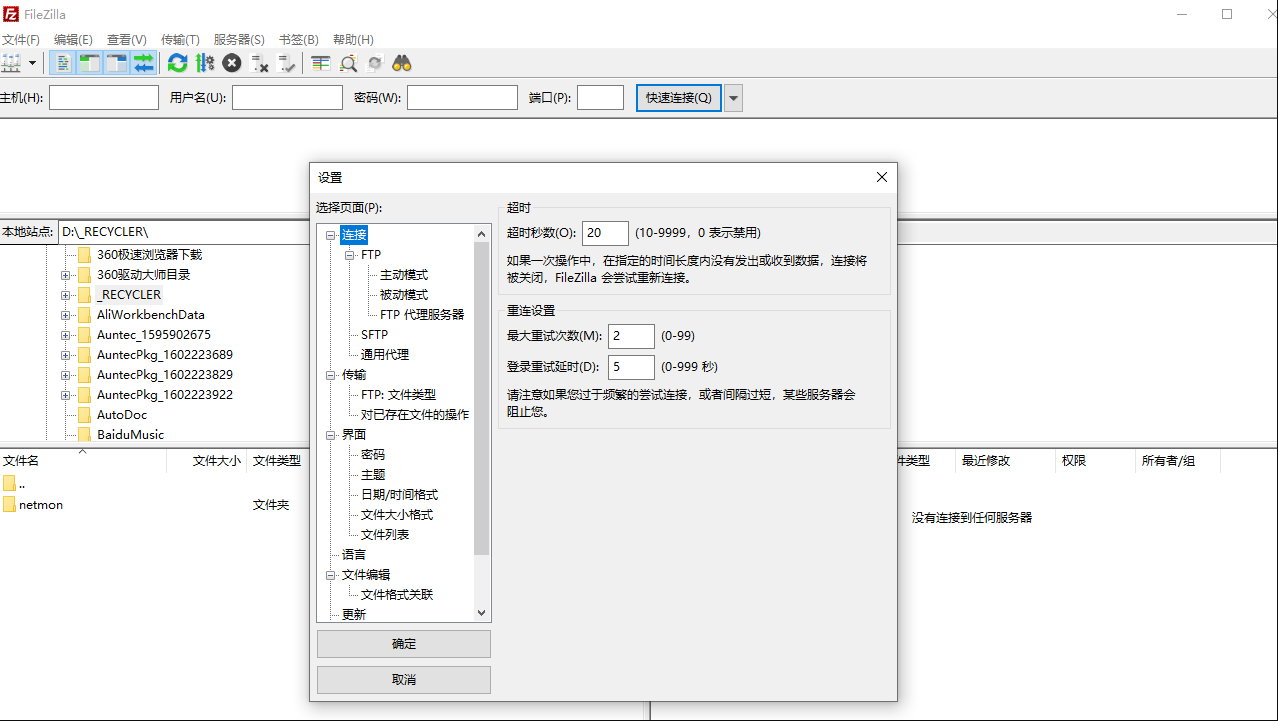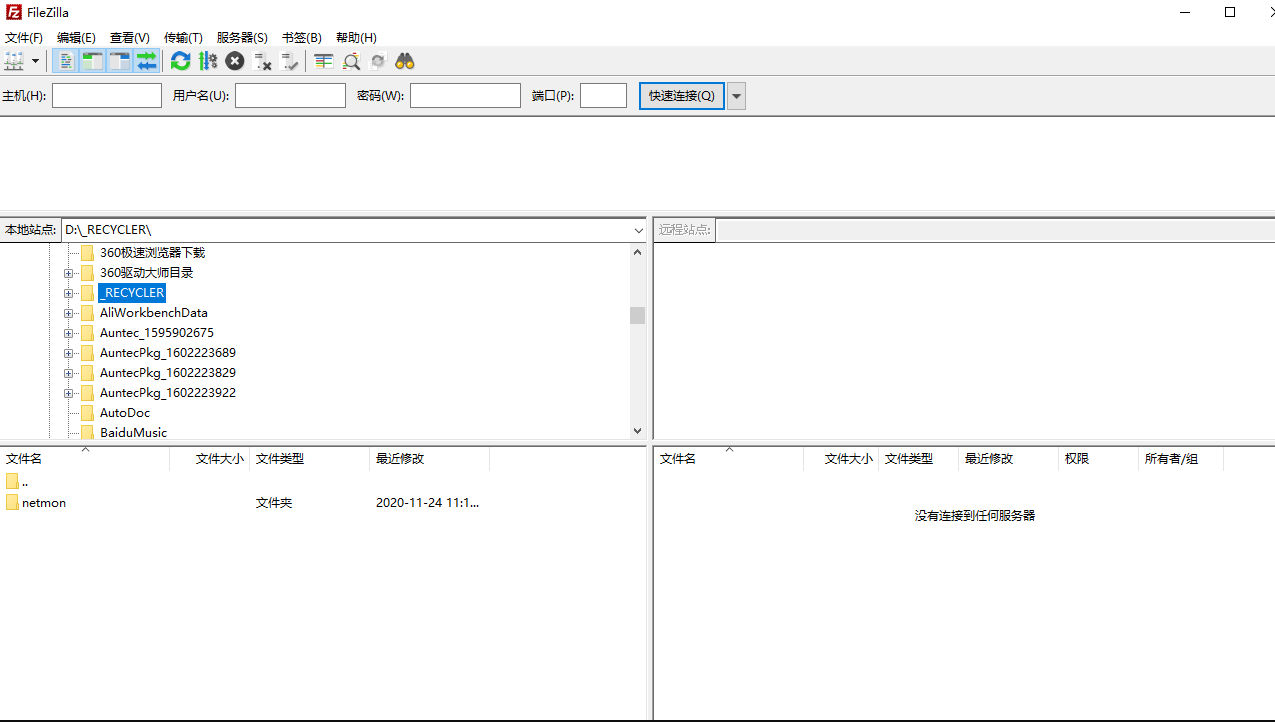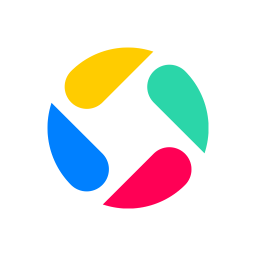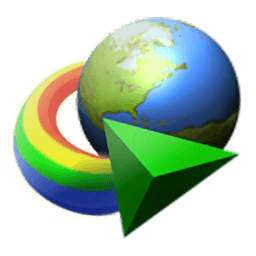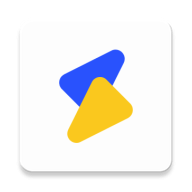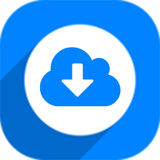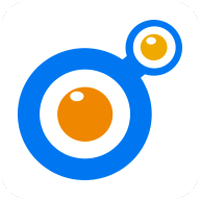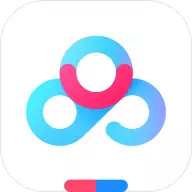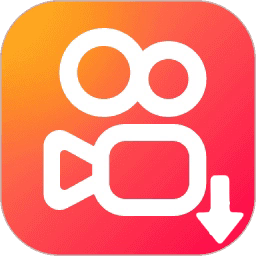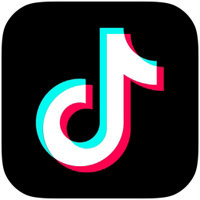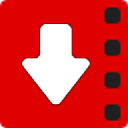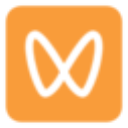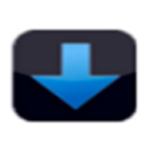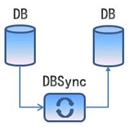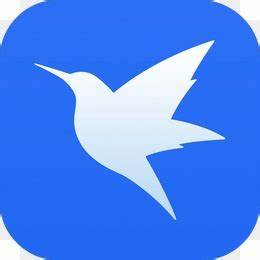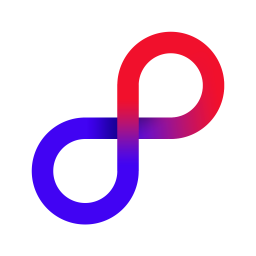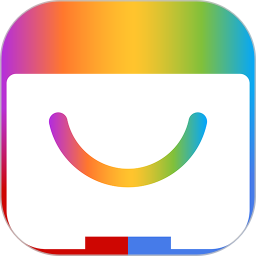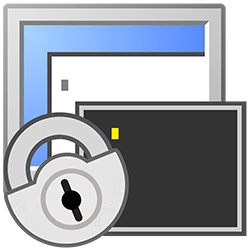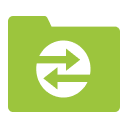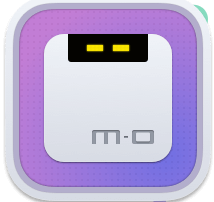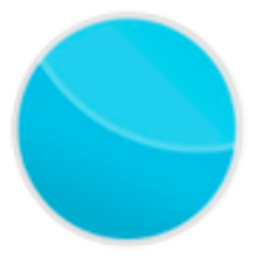- 软件介绍
- 更新日志
- 软件信息
- 软件截图
- 相关下载
- 下载地址
FileZilla Server是一款简洁的文件传输工具,可在电脑间安全共享文件。它支持远程访问与管理,能跨平台操作,通过设置权限控制文件访问,提供稳定传输服务,无需复杂配置。适合个人或团队快速共享资料,简化文件交换流程。
filezilla server功能
1、日志追踪
记录传输明细,异常登录报警,操作轨迹可追溯,审计合规一键导出。
2、限速保护
文件权限精划分,禁止匿名上传,可设传输速率上限,资源调度灵活可控。
3、权限管控
分级账户体系,读写权限细分配,支持IP限制,多用户协作数据隔离更安全。
4、远程运维
Web界面远程操控,实时查看服务器状态,配置调整即时生效,异地管理便捷。
filezilla server特点
1、易控管理
界面直观配置轻松,日志实时监控异常,用户权限批量管理,运维高效不繁琐。
2、跨端兼容
适配Win、Linux系统,兼容主流FTP客户端,协议互通无阻碍,多平台协作便捷。
3、极速传输
多线程加速,断点续传智能衔接,大文件秒传无延迟,传输效率较传统提升显著。
4、安全加密
加密传输认证防火墙,全程加密防窃取,筑牢数据安全防线,保障文件传输无忧。
FileZilla Server常见问题
Q1:服务启动失败提示“端口已被占用”?
A1:检查其他程序是否占用默认端口,修改配置文件中端口号并重启服务。
Q2:客户端连接服务器显示“超时”或“拒绝”?
A2:确认防火墙已开放服务端口,关闭路由器中的“UPnP”干扰设置。
Q3:用户登录后无法访问指定目录?
A3:在用户权限设置中添加目录访问权,禁用“强制根目录”限制。
Q4:文件传输中断提示“连接丢失”?
A4:调整服务器“传输超时”参数,排查网络波动或路由器限速问题。
Q5:日志文件报错“权限不足”?
A5:修改日志文件路径至可写目录,确保服务账户拥有读写权限。
Q6:匿名登录无法上传文件?
A6:在匿名设置中开启写入权限,并检查对应目录是否允许匿名操作。
Q7:多用户配置冲突导致权限混乱?
A7:为每个用户单独创建配置条目,避免共享目录权限交叉设置。
Q8:服务运行占用过高系统资源?
A8:限制最大连接数,关闭不必要的监控模块。
更新日志
查看历史日志>>1.12.1
FTP:修复处理ABOR命令时的崩溃问题
MSW:静默安装现在在交互式安装程序会提示用户备份配置文件的情况下自动备份配置文件。
1.12.0
FTP:在测试FTP连接时,请勿使用默认的模拟器。
修复了反转挂载点优先级的错误,将组挂载点的优先级高于用户挂载点;用户挂载点现在正确地具有优先级。
修复了在“使用系统凭证登录”被选中但“也使用系统凭证访问文件和目录”未被选中时,“%
软件信息
下载地址
- 本地下载通道:
- 本地下载